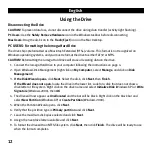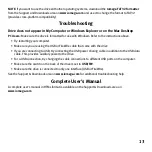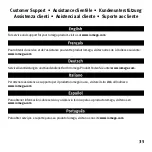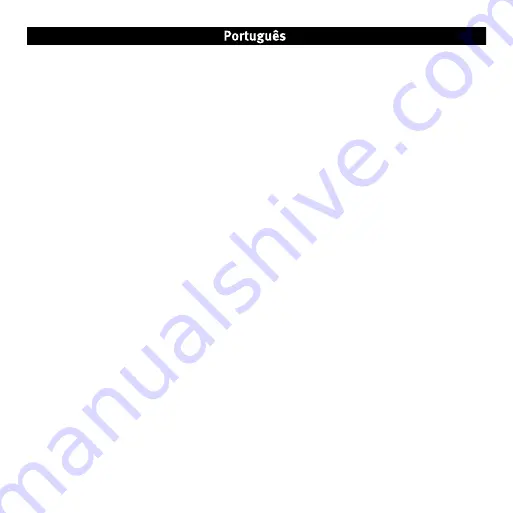
22
Utilização da unidade
Desconexão da unidade
CUIDADO!
A fim de evitar a perda de dados, não desconecte a unidade durante a transferência de dados (luz
de atividade da unidade piscando).
Usuários de PC:
Utilize o ícone
Remover hardware com segurança
na barra de tarefas do Windows antes
de desconectar.
Usuários de Mac:
Arraste o ícone do disco até o ícone
Lixeira
(
Ejetar
) na mesa do Mac.
USUÁRIOS DE PC: Formatação do disco rígido Iomega
Da unidade são fornecidos pré-formatados como um volume Macintosh Extended (HFS+). Esse formato não
é reconhecido em sistemas operacionais Windows; você deve reformatar a unidade para os formatos FAT32
ou NTFS.
CUIDADO!
Reformatar o Iomega Hard Drive irá apagar todos os dados existentes na unidade.
1. Conecte o disco rígido Iomega ao seu computador, seguindo as instruções da página 5.
2. Abra o Gerenciamento de Disco do Windows (clique com o botão direito do mouse em
Meu
Computador
, selecione
Gerenciar
e, em seguida, clique em
Gerenciamento de Disco
).
3.
Se o Assistente de Disco abrir
, clique em
Avançar
. Selecione o disco, clique em
Avançar
e
Concluir
.
Se o assistente não abrir
, localize a unidade na lista inferior. Procure um disco que não tenha uma
letra de unidade ou um sistema de arquivos. Clique com o botão direito do mouse no nome da unidade,
selecione
Inicializar Disco
(Windows XP) ou
Gravação de Assinaturas
(Windows 2000) e
OK
.
4. A unidade aparecerá como
Não Alocada
e a barra estará preta. Clique com o botão direito do mouse na
barra preta e selecione
Nova Partição
(Windows XP) ou
Criar Partição
(Windows 2000).
5. Quando o Assistente de Partição do Windows abrir, clique em
Avançar
.
6. Verifique se o tipo de partição é
Partição primária
e clique em
Avançar
.
7. Marque o espaço máximo de disco e clique em
Avançar
.
8. Atribua a próxima letra de unidade disponível e clique em
Avançar
.